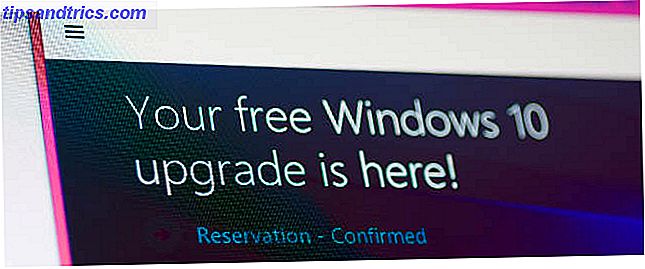Le dimensioni dei file diventano difficili da ignorare durante il caricamento di PDF sul Web o la condivisione via email. Ma non ti preoccupare, puoi comprimere i PDF Comprimi i PDF e riduci le dimensioni dei file con strumenti e trucchi gratuiti di Windows Comprimi i PDF e riduci le dimensioni dei file con Windows Tools & Tricks gratuiti I PDF possono essere molto grandi. Se hai bisogno di comprimere un file PDF per inviarlo via email o caricarlo da qualche parte, hai più opzioni. Questo articolo offre un riassunto. Leggi di più facilmente senza pagare un centesimo.
1. Con Microsoft Word su Windows: apri un PDF in Word (2010 o successivo) utilizzando l'opzione Apri con nel menu di scelta rapida del file. Successivamente, fai clic su File> Salva come e seleziona PDF dal menu a discesa Salva come:
Ora cerca l'opzione Ottimizza per: più in basso e seleziona il pulsante di opzione accanto a Standard prima di premere Salva / Pubblica . Anche l'opzione Dimensioni minime disponibile è un po 'dispendiosa in termini di tempo e compromette la formattazione e la qualità dei file.

2. Con Anteprima su OS X: per comprimere un PDF, per prima cosa aprilo con Anteprima e vai a
File> Esporta .... Nella finestra di dialogo Esporta, cerca il filtro Quartz: menu a discesa e fai clic sull'opzione Riduci dimensioni file al suo interno. Ora scegli un nome e una posizione per il file compresso e premi Salva .
Nota: File> Esporta in PDF non ti offre la possibilità di ridurre le dimensioni del file.
"Abbiamo compresso il tuo file da 43.41 MB a 4.65 MB. È fantastico!" Grazie ancora @SmallPDF https://t.co/JIqJm9NB1r
- Oisin Lunny (@oisinlunny), 19 febbraio 2016
3. Con Smallpdf: Smallpdf promette sicurezza e privacy al 100% per i tuoi file. Usa la sua bellissima interfaccia online per caricare un PDF dal tuo computer, Dropbox o Google Drive. Ora lascia che Smallpdf lavori dietro le quinte per qualche secondo per comprimere quel file (con una risoluzione di 144 dpi). Esce pronto per il download e perfetto per la condivisione sul web o via email.
Con qualsiasi strumento tu usi, sei destinato a perdere alcuni dettagli visivi durante la compressione PDF. Assicurati di essere soddisfatto della qualità e della formattazione del PDF risultante prima di condividerlo con qualcuno.
Quale strumento gratuito e di facile utilizzo consiglieresti per ottimizzare i PDF senza perdere la qualità dei file?
Immagine di credito: uomo con vecchia molla a spirale arrugginita di Stocksnapper via Shutterstock